Adicione o DNS público do Google ao seu PC com Windows para acelerar a navegação na Web
Para acelerar a navegação na Web, o DNS (Sistema de Nome de Domínio) fornecido pelo seu ISP é provavelmente mais lento que outras alternativas. Veja como adicionar o DNS público do Google ao seu PC com Windows 7 ou Vista.
O DNS converte endereços IP em um nome fácil de lembrar. Por exemplo, se você digitar: 64.90.59.127 na barra de endereço do navegador. Resolve para groovypost.com. Pense no DNS como a lista telefônica da Internet.
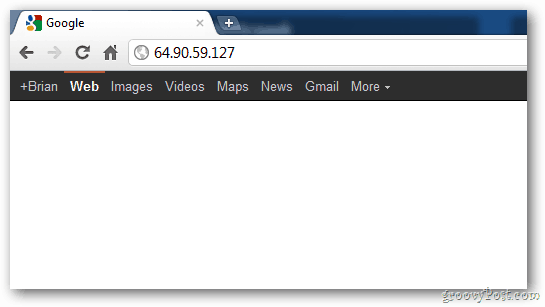
Lembrar um nome como groovypost.com é muito mais fácil do que lembrar o endereço IP.
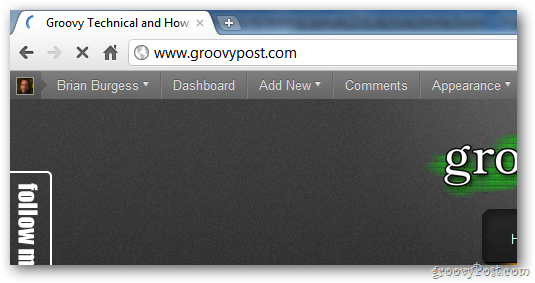
O DNS público do Google fornece uma maneira mais rápida de acessar os sites mais rapidamente.
Para adicionar o DNS público do Google ao seu computador com Windows 7 ou Vista, clique em Iniciar e digite: redes e centro de compartilhamento na caixa de pesquisa e pressione Enter.
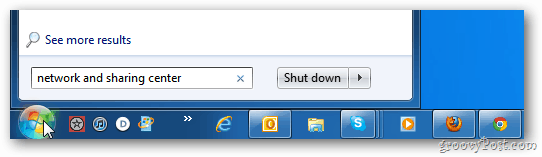
Em seguida, clique em Alterar configurações do adaptador.
![sshot-2011-11-03- [15-45-56] sshot-2011-11-03- [15-45-56]](/images/howto/add-google-public-dns-to-your-windows-pc-to-speed-up-web-browsing_4.png)
Na tela Conexões de rede, clique com o botão direito do mouse em Conexão local e depois em Propriedades.
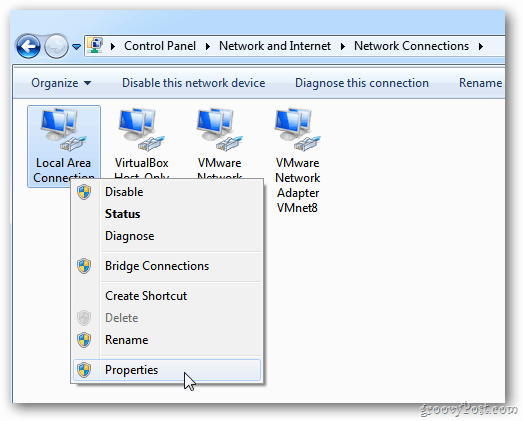
Propriedades da conexão de área local é exibida. Destaque Internet Protocol Version 4 (TCT / IPv4) e clique em Propriedades.
![sshot-2011-11-03- [15-40-05] sshot-2011-11-03- [15-40-05]](/images/howto/add-google-public-dns-to-your-windows-pc-to-speed-up-web-browsing_6.png)
Na próxima tela, selecione Usar o seguinte endereço do servidor DNS.
![sshot-2011-11-03- [15-40-19] sshot-2011-11-03- [15-40-19]](/images/howto/add-google-public-dns-to-your-windows-pc-to-speed-up-web-browsing_7.png)
Tipo: 8.8.8.8 e 8.8.4.4 nos campos Servidor DNS preferencial e alternativo. Eles podem estar em qualquer ordem. Clique OK.
![sshot-2011-11-03- [15-40-37] sshot-2011-11-03- [15-40-37]](/images/howto/add-google-public-dns-to-your-windows-pc-to-speed-up-web-browsing_8.png)
Feche as outras janelas abertas de Configuração de rede. Em seguida, inicie o navegador da web e teste vários sites ocupados para ver se eles carregam mais rapidamente.
![sshot-2011-11-03- [15-56-52] sshot-2011-11-03- [15-56-52]](/images/howto/add-google-public-dns-to-your-windows-pc-to-speed-up-web-browsing_9.png)
É isso aí. Existem outros serviços DNS alternativos, como o OpenDNS e o DynDNS, que você pode experimentar também. Cobrirei esses artigos futuros.
Até agora, tive muita sorte usando o DNS público do Google, especialmente enquanto navegava no Chrome.










Deixe um comentário